解决台式电脑网速慢的方法(提升台式电脑上网速度的实用技巧)
14
2025-06-28
随着科技的快速发展,台式电脑已经成为了我们生活中不可或缺的一部分。在使用过程中,我们往往会安装一些软件以满足特定的需求,但时间一长,有些不再需要的软件(也被称作“强载软件”)就成为了系统的负担。正确地卸载这些软件,不仅可以释放硬盘空间,还能提高电脑运行效率。台式电脑中强载软件的正确卸载方法是什么?卸载后系统又会有哪些变化呢?本文将为你一一揭晓。
1.使用系统自带的卸载程序
大多数软件安装后,都会在系统中留下一个卸载程序。这是最推荐的卸载方式,因为它能确保软件的所有文件和注册表项被完整清除。
操作步骤:
进入“控制面板”;
点击“程序和功能”;
在列表中找到需要卸载的软件;
右击软件名称,选择“卸载”或“更改/移除”,然后按照提示操作。
2.利用第三方卸载工具
当软件自带的卸载程序无法有效工作时,可以借助第三方卸载工具,如RevoUninstaller、IObitUninstaller等。这类工具不仅能够强制删除程序,还能清理残留文件和注册表项。
操作步骤:
下载并安装一个可靠的第三方卸载工具;
打开该工具,选择需要卸载的软件;
执行卸载程序,跟随指引完成卸载;
选择清理残留,彻底清除软件痕迹。
3.手动卸载
对于极少数情况,如果上述两种方法都未能成功卸载软件,那么可能需要手动干预。
操作步骤:
通过任务管理器结束该软件的进程;
手动删除软件所在的文件夹及其内容;
打开注册表编辑器(regedit),仔细查找并删除与该软件相关的所有键值;
清理系统垃圾文件夹中的残留文件。
>注意:手动卸载具有一定的风险,操作不当可能会损害系统稳定性。如果没有足够的经验,建议不要轻易尝试。
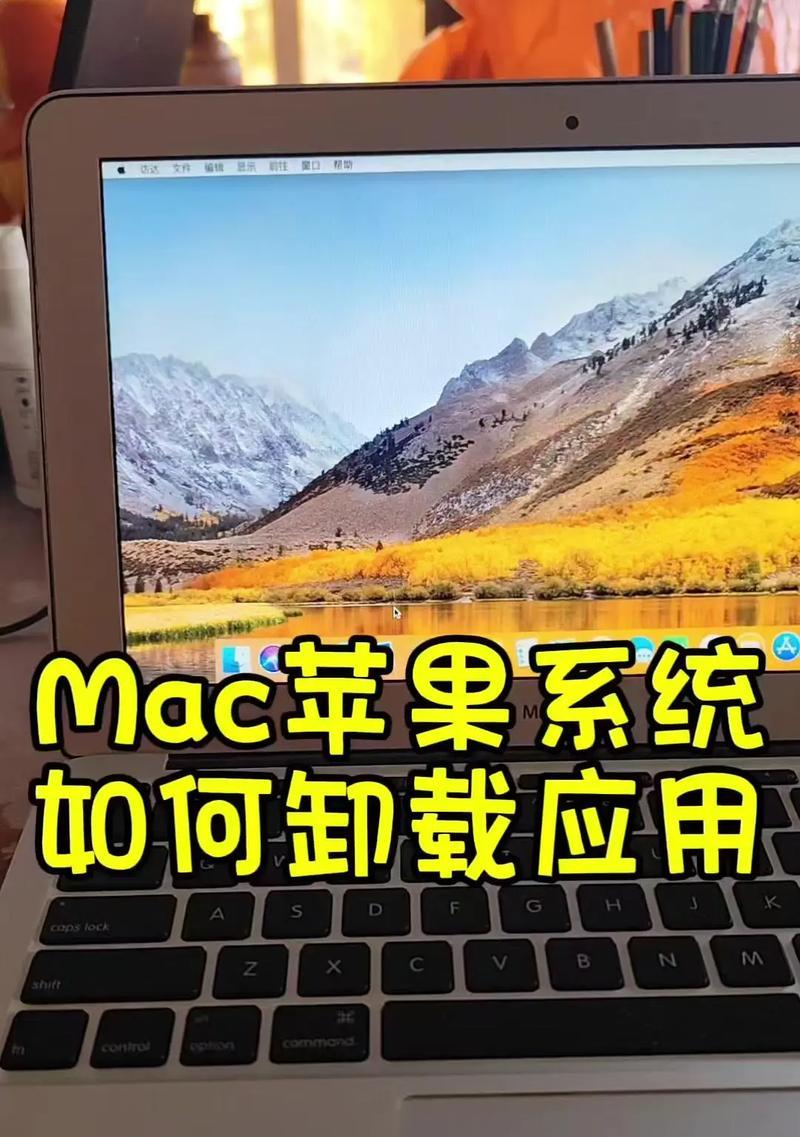
系统性能提升
卸载掉不必要的软件,可以释放内存空间和硬盘存储,直接提高系统的响应速度和运行效率。
安全性增强
一些老旧或不常用的软件可能会存在安全漏洞,成为网络攻击者利用的渠道。移除这些软件,可以减少潜在的安全风险。
系统稳定性
部分软件可能会在后台自动运行,占用系统资源,甚至产生冲突,导致系统不稳定。卸载这些软件有助于提升系统稳定性。
用户体验改善
多余或不再使用的软件可能会在启动时自动运行,消耗系统资源并降低用户体验。清理这些软件之后,可以更快地启动系统,提升日常使用的舒适度。
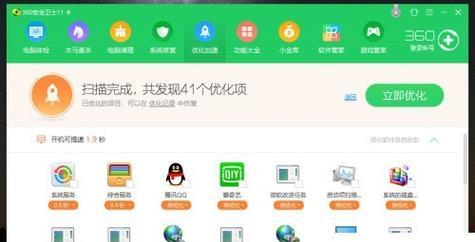
Q1:为什么有些软件卸载后,仍然在电脑启动项中出现?
这可能是因为软件在注册表中设置了自启动项,或者是它与某些系统服务或驱动程序关联。可以通过系统配置(msconfig)或第三方优化工具来禁用这些启动项。
Q2:卸载软件后,是否需要重启电脑?
一般情况下,建议在卸载后重启电脑,尤其是当卸载了体积较大的程序后,重启可以帮助系统彻底清除相关文件,并且重新加载配置。
Q3:卸载软件会丢失重要数据吗?
理论上不会,但实际操作中要谨慎处理。正确的卸载流程不会导致用户数据丢失,但如果是手动删除文件夹,必须确保不涉及任何重要数据。
Q4:如何预防软件的“强载”现象?
安装软件时仔细阅读安装协议,取消勾选不必要的附加组件;
定期检查电脑中安装的软件,并卸载不再需要的程序;
使用具有自定义安装选项的软件,避免一键式安装所有推荐组件。

正确卸载台式电脑中的强载软件不仅能够优化系统性能,还能提升安全性与稳定性,改善用户体验。掌握正确的卸载方法和对卸载后变化的了解,有助于我们更好地管理自己的电脑系统。如果你还对软件卸载有疑问,不妨在评论区提出,我们会为你一一解答。
版权声明:本文内容由互联网用户自发贡献,该文观点仅代表作者本人。本站仅提供信息存储空间服务,不拥有所有权,不承担相关法律责任。如发现本站有涉嫌抄袭侵权/违法违规的内容, 请发送邮件至 3561739510@qq.com 举报,一经查实,本站将立刻删除。